极速PE官网 > 帮助中心 >
联想笔记本win7 32位旗舰版重装教程
作者:pe系统 2016-11-09
即使是中国知名品牌联想笔记本也不例外,都会遇到华硕台式机win7系统操作系统变得缓慢不堪了,出现各种莫名其妙的故障了,中毒了等问题,但是遇到以上的问题如何解决呢?其实使用联想笔记本win7 32位旗舰版重装教程就可以解决的,下面就让系统之家小编为大家介绍联想笔记本win7 32位旗舰版重装教程吧。
1.U盘的制作和BIOS完成后,将电脑重新启动。
2.重启后进入口袋PE选择界面时,选择第一项“启动口袋U盘win2003PE维护系统”,并按下回车键(即键盘上的enter键)。如图1

联想笔记本win7 32位旗舰版重装教程图1
3.双击打开桌面上的“口袋PEGhost”。如图2
联想笔记本win7 32位旗舰版重装教程图2
4.选择你要安装的磁盘,然后找到你下的win7 32的镜像文件。如图3
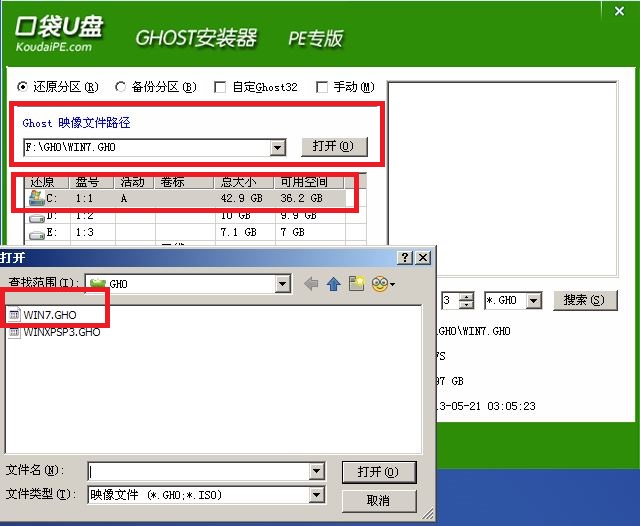
联想笔记本win7 32位旗舰版重装教程图3
5.选择我们要重装系统的位置,点击“确定”。如图4
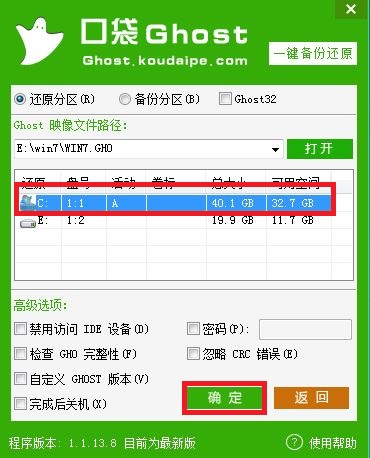
联想笔记本win7 32位旗舰版重装教程图4
6.然后点击确定,在弹出的对话框里选择“是”。(安装系统前事先把c盘重要的数据拷贝到其他磁盘)如图5
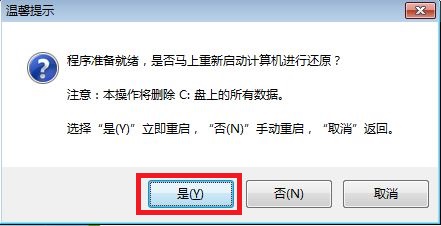
联想笔记本win7 32位旗舰版重装教程图5
7.接着出现系统还原进度界面。如图6
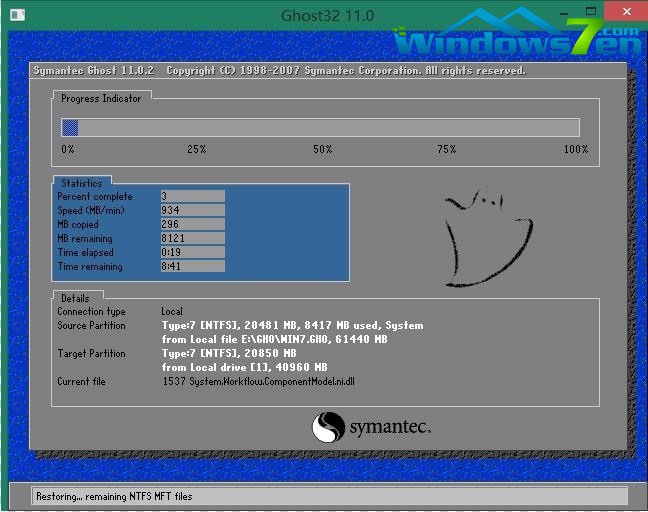
联想笔记本win7 32位旗舰版重装教程图6
以上就是小编为大家介绍的联想笔记本win7 32位旗舰版重装教程了,相信大家都有一定的了解了吧,好了,如果大家还想了解更多的资讯敬请关注系统之家官网吧。系统之家官网为大家介绍更多的资讯。
摘要:即使是中国知名品牌联想笔记本也不例外,都会遇到系统变得缓慢不堪了,使用联想笔记本win7 32位旗舰版重装教程就可以解决的,下面就让小编为大家介绍联想笔记本win7 32位旗舰版重装教程吧.....
